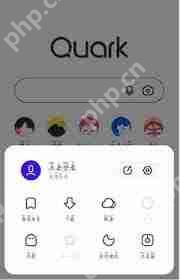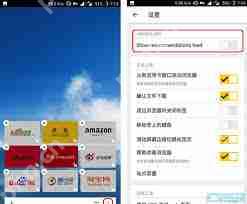在Ubuntu上進行Java應用的容器化部署,可以按照以下步驟進行:
1. 安裝docker
首先,確保在Ubuntu系統上安裝了Docker。可以通過以下命令進行安裝:
sudo apt-get update sudo apt-get install -y docker.io sudo systemctl start docker sudo systemctl enable docker
2. 編寫Dockerfile
創建一個名為 Dockerfile 的文件,用于定義Java應用的鏡像構建過程。以下是一個簡單的示例:
# 使用官方的OpenJDK基礎鏡像 FROM openjdk:17-jdk-slim # 設置工作目錄 WORKDIR /app # 將構建好的Java應用jar文件復制到鏡像中 COPY target/my-java-app.jar /app/my-java-app.jar # 暴露應用的端口 EXPOSE 8080 # 運行應用 CMD [<span>"java", "-jar", "my-java-app.jar"]</span>
3. 構建Docker鏡像
在包含 Dockerfile 的目錄中,運行以下命令來構建Docker鏡像:
docker build -t my-java-app:latest .
4. 運行Docker容器
使用以下命令來運行Java應用容器:
立即學習“Java免費學習筆記(深入)”;
docker run -d -p 8080:8080 --name my-running-app my-java-app:latest
這里,-d 標志表示以守護進程模式運行容器,-p 8080:8080 表示將容器的8080端口映射到宿主機的8080端口。
5. 使用Docker Compose(可選)
對于更復雜的應用,可以使用Docker Compose來管理多個容器。創建一個 docker-compose.yml 文件:
version: '3' services: app: image: my-java-app:latest ports: - "8080:8080" environment: - APP_ENV=production
然后,運行以下命令來啟動整個應用棧:
docker-compose up -d
6. 驗證部署
打開瀏覽器,訪問宿主機的8080端口,驗證Java應用是否成功運行。
7. 其他最佳實踐
- 多階段構建:使用多階段構建來減小鏡像大小。
- 數據卷:使用數據卷來持久化應用數據。
- 環境變量:使用環境變量來配置應用設置,避免硬編碼。
- 安全:遵循最小權限原則,定期更新鏡像。
通過以上步驟,你可以在Ubuntu上成功地將Java應用容器化部署。